So validieren Sie den Windows-Produktschlüssel in Windows 11/10
Software -Piraterie ist heutzutage unter Computerbenutzern ziemlich vorherrschend. Das Windows(Windows) -Betriebssystem wird von etwa 57 % der weltweiten Benutzer als illegal verwendet. Im Jahr 2006 führte Windows Windows Genuine Advantage ein, um die Piraterie von (Windows Genuine Advantage)Windows -Betriebssystemen zu bekämpfen .
Diese Funktion vergleicht die Produktschlüssel Ihres Computers mit Tausenden von Produktschlüsseln auf der schwarzen Liste(product keys) . Wenn Ihre mangelhaft ist, wird der Effekt alle 60 Minuten eine gelegentliche Änderung Ihrer Tapete und Ihres Hintergrunds sein.
Außerdem wird eine Benachrichtigung zu Ihrem Hintergrund hinzugefügt, die Sie auffordert, „ Windows zu aktivieren(Activate Windows) “. Bis Sie einen echten Produktschlüssel verwenden, ist Ihr Computer von Windows - Updates ausgenommen. Diese Warnung wird häufig(Often) auch Benutzern mit echten Produktschlüsseln angezeigt.
Einige entscheiden sich möglicherweise dafür, den Windows Genuine Advantag(Windows Genuine Advantag) e nach der Installation zu entfernen oder die Online-Validierung zu umgehen. Wenn Sie eine ständige Windows -Überprüfung bevorzugen, um auf dem neuesten Stand zu bleiben, oder herausfinden möchten, warum Ihr Original- Windows diesen Fehler anzeigt, ist das Microsoft Genuine Advantage Diagnostic Tool (MGADiag) genau(Microsoft Genuine Advantage Diagnostic Tool (MGADiag)) das Richtige für Sie.
Lesen Sie(Read) : Warum nicht eine Raubkopie von Windows 11/10 verwenden ?
Microsoft Genuine Advantage-Diagnosetool(Microsoft Genuine Advantage Diagnostic Tool)
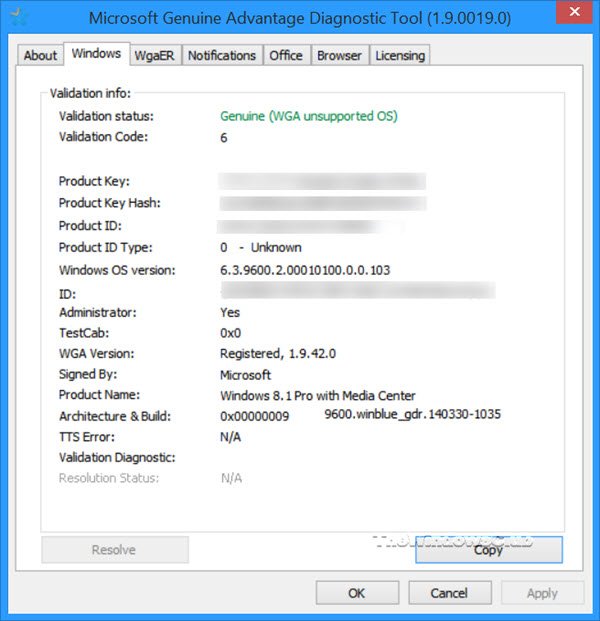
Das Microsoft Genuine Advantage Diagnostic Tool hat Ihr Windows überprüft und gibt Ihnen verschiedene Informationen oder Hinweise darauf, warum Teile Ihres Systems echt zu sein scheinen – wie von Windows Genuine Advantage gemeldet(as reported by the Windows Genuine Advantage) . Es hilft auch bei der Lösung einiger Probleme und beim Senden von Fehlern an Windows (mit Ihrer Erlaubnis).
Die meisten Benutzer haben MGADiag(MGADiag) verwendet , um zu bestätigen, ob sich ihre Maschinen noch in der Karenzzeit befinden. Die Gnadenfrist(Grace) ist die Menge an Freizeit, die Microsoft illegalen Windows -Benutzern gewährt, bevor es ihre Computer sanktioniert.
Während dieser Zeit glaubt Microsoft , dass illegale Benutzer süchtig werden, ihre Meinung ändern und die echte Windows - Version kaufen würden. Wie Bill Gates es ausdrückt: „ Sie werden süchtig, und dann kassieren wir. (They’ll get addicted, and then we’ll collect.)”
Das Tool scheint jedoch inzwischen veraltet zu sein.
Lesen Sie weiter(Read next) : So kaufen Sie Windows 11 mit einem gültigen oder rechtmäßigen Lizenzschlüssel .
Kann ich das Microsoft Genuine Advantage Diagnostic Tool unter Windows 11/10 verwenden ?
Der Grund, warum Menschen MGADiag.exe verwenden, besteht darin, herauszufinden, ob ihr Windows echt ist; MGADiag ist jedoch nicht für die Ausführung unter Windows 11/10konzipiert(MGADiag) .
So validieren Sie den Windows 11/10 Produktschlüssel
1] Überprüfen Sie mit dem Slmgr-Befehl
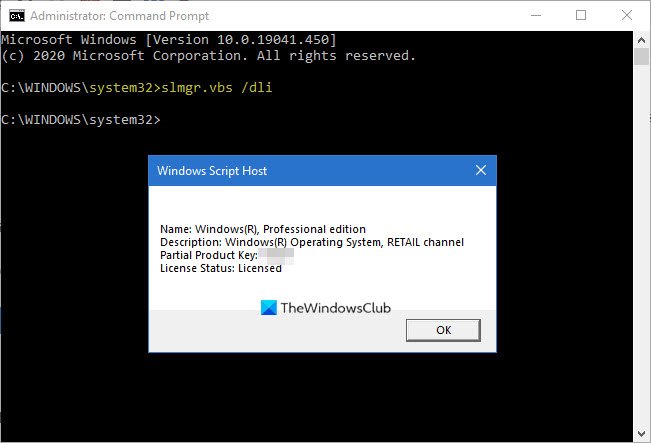
Um zu überprüfen, ob Ihre Windows 11/10-Lizenz echt ist , klicken Sie auf Win + R
Geben Sie ein und drücken Sie slmgr.vbs /dlidann die Eingabetaste(Enter) .
slmgr bedeutet Software License Manager , während .vbs Visual Basic Script bedeutet .
Wenn Sie im Popup-Fenster den Ablauf der Aktivierung „ (activation expiration)Volume_ “ oder irgendeinen Text in dieser Zeile sehen, wissen Sie, dass Ihr Windows mit einer Aktivierungssoftware geknackt wurde und nicht legal ist.
2] Überprüfen Sie über die Windows 11/10-Einstellungen

In Windows 11 > Open Settings > Open System Systemeinstellungen öffnen > Auf der rechten Seite sehen Sie, dass Windows mit einer digitalen Lizenz aktiviert ist.(Windows is activated with a digital license.)
Unter Windows 10 > Open Sie die Einstellungen-(Settings) App. Gehen Sie zu Startmenü(Start) > Einstellungen > Settings > Update & Sicherheit(Security) . Suchen Sie dann den Abschnitt Aktivierung(Activation) . Wenn Ihr Windows echt ist, sehen Sie, dass Windows mit einer digitalen Lizenz aktiviert ist(Windows is activated with a digital license) .
3] Überprüfen Sie mit der Eingabeaufforderung

Alternativ können Sie mit der Admin-Eingabeaufforderung überprüfen, ob Windows 10 echt ist.(Windows 10)
- Klicken Sie auf das Startmenü(Start) und geben Sie Eingabeaufforderung(Command Prompt) ein.
- Klicken Sie mit der rechten Maustaste auf Eingabeaufforderung(Command Prompt) und klicken Sie auf Als Administrator(Run as administrator) ausführen .
- Kopieren und einfügen,
slmgr –dlvdann Enter drücken(Enter) .
Überprüfen Sie(Check) die Details im Popup-Fenster. Um das Ablaufdatum von Windows anzuzeigen, ersetzen Sie den obigen Befehl durch (Windows)slmgr -xpr und drücken Sie die Eingabetaste(Enter) .
Melden(Report) Sie Windows 11/10-Aktivierungsfehler

Wenn Ihr Windows 11/10 echt ist, Sie aber immer noch Fehler in Bezug auf nicht originale Software erhalten, können Sie mit den folgenden Schritten weitermachen.
- Öffnen Sie die administrative Eingabeaufforderung(Administrative command prompt) , fügen Sie den folgenden Code ein und drücken Sie die Eingabetaste(Enter) :
Licensingdiag.exe -report %userprofile%\desktop\report.txt -log %userprofile%\desktop\repfiles.cab
- Kopieren Sie das Ergebnis und laden Sie es auf One Drive hoch, suchen Sie dann die von Windows erstellte (Windows)TXT -Datei auf Ihrem Desktop und laden Sie beides auf One Drive hoch
- Gehen Sie zum Microsoft Product Activation Call Center und legen Sie Ihren Bericht vor.
Manchmal meldet Windows möglicherweise, dass Ihr PC-Produktschlüssel echt ist. Wenn Sie diesen Weg einschlagen, können Sie mit den obigen Schritten einen Statusbericht Ihres PCs abrufen und an den Microsoft-Support senden(and submit it to Microsoft Support) .
Related posts
Beheben Sie den Fehler bei der Überprüfung der Adobe-Originalsoftware unter Windows 11/10
Link zum Ändern des Produktschlüssels ist in Windows 11/10 nicht verfügbar
So finden Sie den Windows OEM-Produktschlüssel in Windows 11/10 heraus
So finden Sie den Produktschlüssel oder den digitalen Lizenzschlüssel in Windows 11/10
So finden Sie den Windows-Produktschlüssel mit VB-Skript in Windows 11/10
Synchronisierungseinstellungen funktionieren nicht oder sind in Windows 11/10 ausgegraut
So messen Sie die Reaktionszeit in Windows 11/10
So überprüfen Sie das Herunterfahren- und Startprotokoll in Windows 11/10
So übertragen Sie die Windows 11/10-Lizenz auf einen anderen Computer
Der Remoteprozeduraufruf ist bei der Verwendung von DISM in Windows 11/10 fehlgeschlagen
So aktivieren oder deaktivieren Sie die Archiv-Apps-Funktion in Windows 11/10
So fügen Sie eine vertrauenswürdige Site in Windows 11/10 hinzu
So überprüfen Sie, ob ein Windows 10-Produktschlüssel echt ist
Was ist eine PPS-Datei? Wie konvertiert man PPS in PDF in Windows 11/10?
So verwalten Sie das Datennutzungslimit unter Windows 11/10
Beste kostenlose ISO-Mounter-Software für Windows 11/10
Konvertieren Sie AVCHD in MP4 mit diesen kostenlosen Konvertern für Windows 11/10
So zeigen Sie den Detailbereich im Datei-Explorer in Windows 11/10 an
HDMI-Wiedergabegerät wird in Windows 11/10 nicht angezeigt
Sichern, verschieben oder löschen Sie PageFile.sys beim Herunterfahren in Windows 11/10
